Thrustmaster T-Wireless 3-in-1 Rumble Force: Manuale d’uso
Manuale d’uso: Thrustmaster T-Wireless 3-in-1 Rumble Force
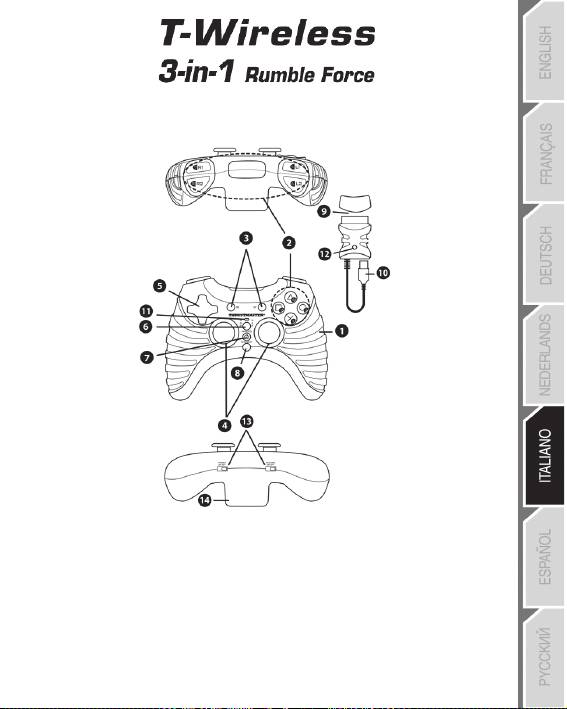
Compatibile con: PC – PlayStation® 3 – PlayStation® 2
Manuale d’uso
CARATTERISTICHE TECNICHE
1. 2 motori per effetti di vibrazioni
8. Pulsante CONNECT del gamepad
(per PlayStation® 2)
9. Connettore Gameport PS2 posto
2. 8 pulsanti azione
sul ricevitore wireless
3. Pulsanti SELECT e START
10. Connettore USB per PC e PS3
4. 2 mini-stick analogici / 2 pulsanti azione digitali
posto sul ricevitore wireless
5. D-Pad
11. LED del gamepad
6. Pulsante MAPPING (per la programmazione)
12. Pulsante CONNECT del ricevitore
7. Pulsante HOME per PlayStation® 3
(con LED)
e Analogico/Digitale per PlayStation® 1 e 2
13. Interruttori POWER e MOTORS
14. Vano batterie
1/6
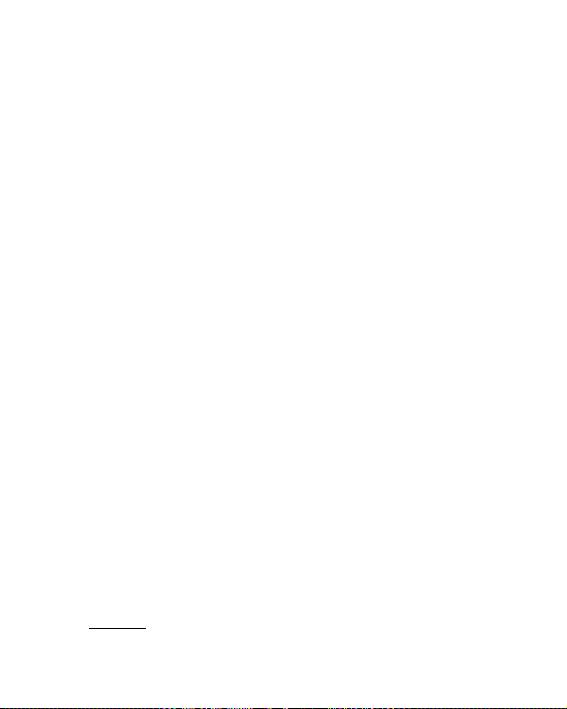
INSTALLAZIONE DELLE BATTERIE
Inserisci 3 batterie da 1,5V tipo LR03 / AAA nell’apposito vano sistuato nella parte posteriore del
gamepad (14).
INTRODUZIONE
Interruttore POWER (13):
- posizione OFF: il gamepad è spento (e non fa alcun uso delle batterie).
- posizione ON: il gamepad è acceso.
Interruttore MOTORS (13):
- posizione OFF: la modalità vibrazione è disattivata (minore consumo delle batterie).
- posizione ON: la modalità vibrazione è attivata (maggiore consumo delle batterie).
Pulsanti CONNECT (8 e 12)
La connessione tra gamepad e ricevitore viene stabilita automaticamente.
Questi due pulsanti permettono di stabilire il collegamento in caso di problemi oppure nel caso in cui
vengano utilizzati più gamepad T-Wireless contemporaneamente.
- Entrambi i LED accesi: il segnale tra gamepad e ricevitore è attivo.
- Entrambi i LED lampeggiano rapidamente: nessun segnale tra gamepad e ricevitore.
- Entrambi i LED sono spenti: il gamepad è in modalità standby o è spento.
- Entrambi i LED lampeggiano lentamente: è necessario sostituire le batterie.
MODALITA’ STANDBY:
- Il gamepad si spegne automaticamente dopo 5 minuti di inattività.
- Per riattivarlo, premi il pulsante START.
PLAYSTATION® 2
INSTALLAZIONE SU PLAYSTATION® 2
1. Collega il connettore PS2 Gameport del ricevitore (9) alla porta numero 1 della tua console.
2. Accendi la tua console.
3. Accendi il tuo gamepad utilizzando l’interruttore POWER ON (13).
4. Avvia il tuo gioco.
Ora sei pronto per giocare!
ATTENZIONE: NON COLLEGARE MAI IL CAVO USB (10) ALLA TUA PLAYSTATION® 2
(altrimenti, rischieresti di danneggiare il tuo gamepad o la tua console)
2/6
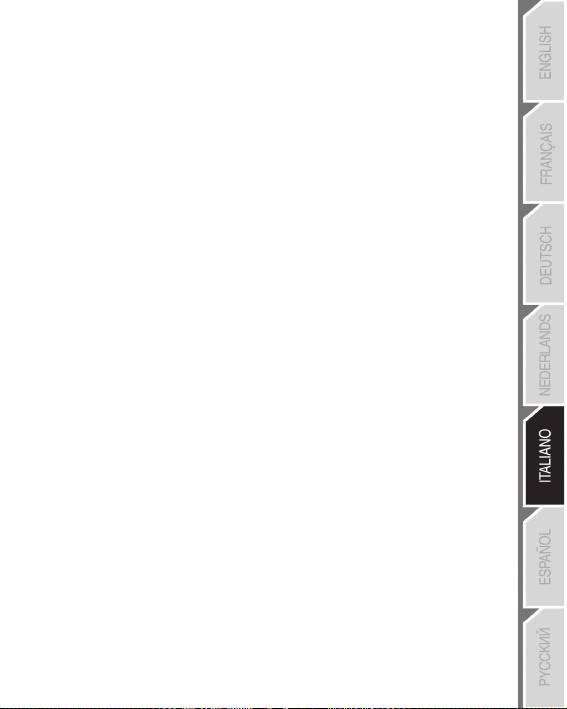
PLAYSTATION® 3
INSTALLAZIONE SU PLAYSTATION® 3
1. Collega il connettore USB del ricevitore (10) alla porta USB 1 della tua console.
2. Accendi la tua console.
3. Accendi il tuo gamepad tramite l’interruttore POWER ON (13).
4. Avvia il tuo gioco.
Ora sei pronto per giocare!
USO DEL PULSANTE “HOME” (7)
Tramite il pulsante HOME del tuo gamepad potrai uscire dal tuo gioco, accedere ai menu e spegnere
direttamente la tua console PlayStation®3.
AVVISI IMPORTANTI PER PLAYSTATION® 3
- Per PlayStation® 3, il gamepad T-Wireless è compatibile esclusivamente con giochi PlayStation® 3 (non
funzionerà con titoli per PlayStation® 2).
- Il tuo gamepad T-Wireless non è dotato di sensore di movimento.
- In modalità “1 Giocatore”: se il tuo gamepad originale è acceso, dovrai spostarlo sulla “porta gamepad 2”
affinché il tuo gamepad T-Wireless possa funzionare correttamente.
PC
INSTALLAZIONE SU PC
1. Inserisci il CD-ROM di installazione nel tuo lettore CD-ROM. Installa i driver Force Feedback
seguendo le istruzioni che appariranno sullo schermo. Una volta terminata l’installazione, clicca su
Fine e riavvia il tuo computer.
2. Una volta riavviato il tuo computer, collega il connettore USB del ricevitore (10) ad una delle porte
USB del tuo computer. Windows® individuerà automaticamente la nuova periferica.
3. Accendi il tuo gamepad utilizzando l’interruttore POWER ON (13).
4. Clicca su Start/impostazioni/Pannello di controllo e fai doppio clic su Periferiche di gioco
(oppure su Opzioni di gioco, a seconda del sistema operativo da te utilizzato).
Nella finestra di dialogo Periferiche di gioco comparirà il nome del gamepad con lo stato di OK.
5. Dal Pannello di controllo, clicca su Proprietà per configurare il tuo gamepad:
• Test periferica: ti permette di testare e visualizzare i vari pulsanti, il D-Pad e i mini-stick.
• Test forze: ti permette di testare gli 8 effetti di vibrazione e di configurarne i parametri.
Ora sei pronto per giocare!
3/6
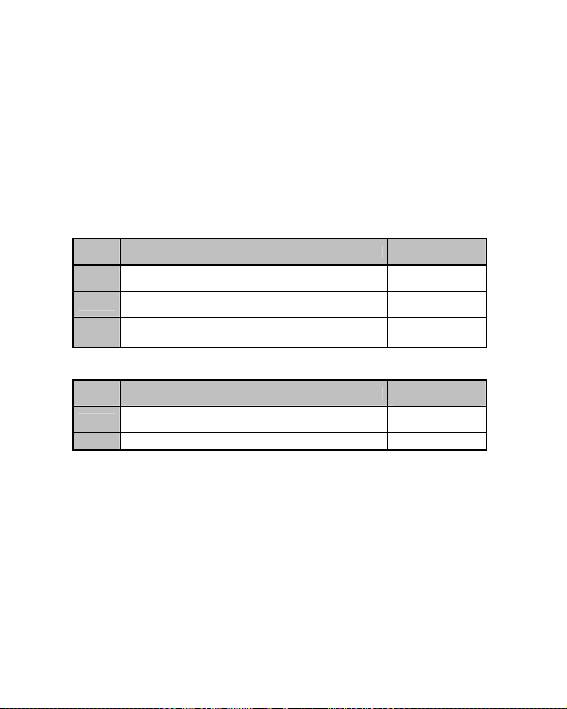
FUNZIONI AVANZATE
PROGRAMMAZIONE PULSANTI / MINI-STICK / D-PAD
Tutti i pulsanti progressivi (per PS2 e PS3) o digitali (per PC), le direzioni dei mini-stick e del D-Pad
possono essere scambiati tra loro, utilizzando il pulsante MAPPING (6).
Esempi di usi possibili:
- Scambio di funzioni tra i pulsanti
- Scambio dei 2 mini-stick fra loro
(in questo caso, dovrai assegnare le 4 direzioni del primo mini-stick alle 4 direzioni del secondo
mini-stick)
- Scambiare il D-Pad con un mini-stick
(in questo caso, dovrai assegnare le 4 direzioni del D-Pad alle 4 direzioni del mini-stick in
questione).
Procedura di programmazione/scambio:
LED (11)
Passo Azione
4/6
(del gamepad)
LAMPEGGIA
1 Premi e rilascia il pulsante MAPPING (6)
LENTAMENTE
LAMPEGGIA
2 Premi e rilascia il pulsante o la direzione da scambiare
RAPIDAMENTE
Premi e rilascia il pulsante o la direzione cui desideri associare
3
ACCESO
la funzione in questione
Le due funzioni risultano ora scambiate.
Per tornare la programmazione predefinita (cancellando tutte le tue programmazioni):
LED (11)
Passo Azione
(
del
g
amepad
)
LAMPEGGIA
1 Tieni premuto il pulsante MAPPING (6) per 2 secondi
LENTAMENTE
2 Rilascia il pulsante MAPPING (6) ACCESO
La tua programmazione è stata cancellata.
Ricorda che la tua programmazione verrà annullata anche quando scollegherai il gamepad,
oppure quando il gamepad o la console vengono riavviati.
USO CONTEMPORANEO DI PIU’ GAMEPAD T-WIRELESS
(in modalità multiplayer)
Puoi utilizzare fino a 4 gamepad 4 T-Wireless contemporaneamente (in modalità multiplayer).
Per far questo, la procedura di individuazione del canale deve essere necessariamente effettuata
manualmente, come descritto qui di seguito.
Procedura:
- Per 2 secondi, tieni premuti simultaneamente i 2 pulsanti CONNECT del ricevitore e del
gamepad che desideri utilizzare (8 e 12).
- Ripeti questa procedura per gli altri giocatori.
Una volta stabilita una connessione, i LED smetteranno di lampeggiare e rimarranno accesi.
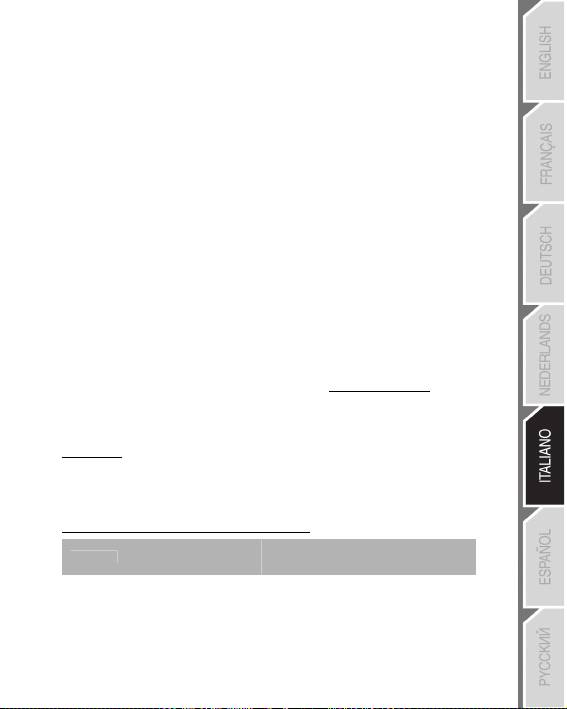
RISOLUZIONE DEI PROBLEMI E AVVISI
Il mio gamepad non funziona o non sembra essere calibrato correttamente:
- In caso di malfunzionamenti causati da emissioni elettrostatiche manifestatesi durante l’uso, esci dal
gioco, spegni il tuo gamepad e scollega il ricevitore dalla tua console o dal tuo PC. Ripristina quindi le
normali condizioni di gioco ricollegando il ricevitore, riaccendendo il gamepad ed avviando nuovamente
il gioco.
- Non muovere mai i mini-stick mentre colleghi il tuo gamepad (eviterai l’insorgere di eventuali problemi
di calibrazione).
Non riesco a configurare il mio gamepad:
- Nel menu “Opzioni/Controller/Gamepad” del tuo gioco: seleziona la configurazione più appropriata.
- Per maggiori informazioni, fai riferimento al manuale d’uso o all’aiuto online del tuo gioco.
- Per risolvere questo tipo di problemi, puoi anche utilizzare la funzione di “programmazione” del tuo
gamepad.
Su PC, le vibrazioni non si arrestano:
- Diminuisci l’intensità degli effetti di forza tramite le opzioni del tuo controller di gioco, oppure
impostane l’intensità direttamente tramite il pannello di controllo del gamepad stesso.
Una volta terminato di utilizzare il tuo gamepad, ti consigliamo di spostare sempre
l’interruttore POWER (13) in posizione OFF (aumentando così la durata delle batterie).
ASSISTENZA TECNICA
Qualora riscontrassi un problema con il tuo prodotto, accedi al sito http://ts.thrustmaster.com e clicca su
Assistenza tecnica. Da qui, potrai accedere a vari servizi ed informazioni (Risposte alle Domande più
Frequenti (FAQ), le più recenti versioni di driver e software) che potrebbero esserti utili per risolvere il
tuo problema. Qualora il problema persistesse, puoi contattare il servizio di assistenza tecnica
Thrustmaster (“Technical Support”):
Tramite e-mail:
Per poter usufruire del servizio di assistenza tecnica tramite e-mail, dovrai prima registrarti online. Le
informazioni che fornirai aiuteranno i nostri esperti a risolvere più rapidamente il tuo problema. Fai clic
su Registrazione nella parte sinistra della pagina di Assistenza Tecnica e segui le istruzioni che
appariranno sullo schermo. Se sei già registrato, riempi i campi Username e Password e clicca quindi
su Login.
Via telefono (qualora non disponessi di un accesso a internet):
848999817
Italia
Lun - Ven: 9:00-13:00 e 14:00-18:00
costo chiamata locale*
*costo massimo alla riposta de 0.1 Euro
Gli orari di reperibilità e i numeri telefonici sono soggetti a modifiche. Per conoscere le informazioni più
aggiornate su come contattare il Servizio di Assistenza Tecnica, ti preghiamo di visitare il sito
http://ts.thrustmaster.com.
5/6
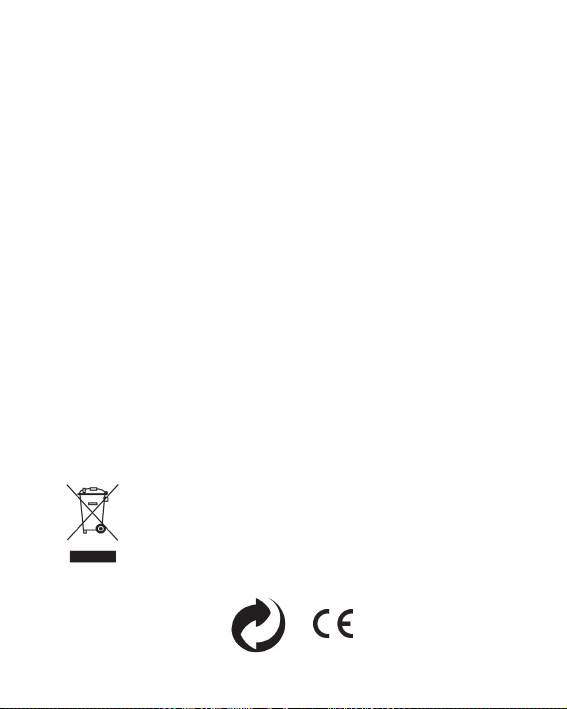
INFORMAZIONI SULLA GARANZIA
Nel mondo, Guillemot Corporation S.A. (“Guillemot”) garantisce al consumatore che questo prodotto
Thrustmaster è privo di difetti nei materiali e nell’assemblaggio per un periodo di due (2) anni dalla prima data di
acquisto. Qualora il prodotto presentasse dei difetti durante tale periodo, contatta immediatamente il servizio di
Assistenza Tecnica, che ti indicherà la procedura da seguire. Se il difetto viene confermato, il prodotto dovrà
essere riconsegnato al luogo di acquisto (o a qualsiasi altra destinazione indicata dall’assistenza tecnica).
Contestualmente a tale garanzia, il prodotto difettoso potrà essere riparato o sostituito, secondo il parere del
servizio di Assistenza Tecnica. Dove ciò è concesso dalle leggi vigenti, gli obblighi di Guillemot e delle sue
controllate sono limitati alla riparazione o alla sostituzione del prodotto Thrustmaster (compresi eventuali danni
indiretti). I diritti legali del consumatore, stabiliti dalla legge riguardante la vendita di beni di consumo, non
vengono intaccati da tale garanzia.
Questa garanzia non è applicabile se: (1) il prodotto è stato modificato, aperto, alterato o ha subito danni
derivati da un uso improprio o non corretto, da negligenza, da un incidente, dalla normale usura o da qualsiasi
altra causa non riconducibile a difetti nei materiali o nell’assemblaggio; (2) non vengono rispettate le istruzioni
fornite dal servizio di Assistenza Tecnica; (3) si stia utilizzando un software non pubblicato da Guillemot, ossia
un software soggetto ad una specifica garanzia offerta dal suo distributore.
Dichiarazione di conformita alle Norme Comunitarie
Guillemot Corporation S.A. con la presente dichiara che la periferica T-Wireless 3-In-1 Rumble Force soddisfa i
requisiti principali e altre importanti clausole riportati nella Direttiva R&TTE 1999/5/CE. La dichiarazione di
conformità può essere visualizzata al seguente indirizzo web:
http://www.thrustmaster.com/certificates/3-In-1_Rumble_Force/Doc-3-In-1_Rumble_Force.pdf
COPYRIGHT
© 2012 Guillemot Corporation S.A. Tutti i diritti riservati. Thrustmaster® è un marchio registrato di proprietà di
Guillemot Corporation. PlayStation® è un marchio registrato di proprietà di Sony Computer Entertainment Inc.
Microsoft® Windows® è un marchio registrato di proprietà di Microsoft Corporation, negli Stati Uniti e/o altri
Paesi. Tutti gli altri marchi registrati o nomi di prodotti vengono qui citati previa autorizzazione ed appartengono
ai legittimi proprietari. Illustrazioni non comprese. I contenuti, il design e le caratteristiche possono essere
oggetto di modifiche senza preavviso e possono variare da un Paese all’altro.
Tecnologia TouchSense® su licenza di Immersion Corporation. Protetta da uno o più dei seguenti brevetti:
Brevetti U.S.: 5831408, 5844392, 5857986, 5907487, 5959613, 6020875, 6088017, 6104158, 6246390,
6252583, 6271833, 6275213, 6278439, 6343349, 6400352, 6411276, 6424333, 6715045, 6801008, 7131073,
7199790, 7209117, 7299321, 7327348, 7345672 e 7502011.
RACCOMANDAZIONI PER LA SALVAGUARDIA DELL’AMBIENTE
Al termine della sua vita operativa, questo prodotto non dovrebbe essere gettato assieme ai
comuni rifiuti, ma dovrebbe essere portato ad un apposito punto di raccolta destinato al
riciclaggio del Materiale Elettrico ed Elettronico.
Ciò è confermato dal simbolo riportato sul prodotto, nel manuale d’uso o sulla confezione.
A seconda delle proprie caratteristiche, i materiali potrebbero essere riciclati. Tramite il
riciclaggio ed altre forme di trattamento del Materiale Elettrico ed Elettronico, è possibile
fornire un importante contributo per la salvaguardia dell’ambiente.
Per conoscere i punti di raccolta più vicini a te, contatta le autorità locali competenti.
www.thrustmaster.com
6/6

